كيفية إنشاء قصة على فيسبوك

قصص فيسبوك يمكن أن تكون ممتعة جداً. إليك كيفية إنشاء قصة على جهازك الأندرويد أو الكمبيوتر.
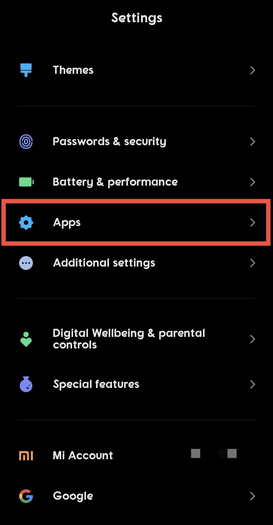
تتم ترقية أجهزة Android من حيث إمكانيات البرامج والأجهزة ، مما يلبي آلاف متطلبات المستخدمين أثناء التنقل. ساعد نظام تشغيل الأجهزة المحمولة المرصع بالميزات المستخدمين على تنفيذ العديد من المهام الشخصية والمتعلقة بالعمل دون متاعب ، بدعم من تطبيقات PlayStore المختلفة .
ومع ذلك ، هناك المزيد من الميزات ؛ أكثر هو الحمل على الجهاز. على الرغم من أن أجهزة Android الحديثة بها حوالي 8 جيجابايت من ذاكرة الوصول العشوائي ، إلا أن الكثير من التطبيقات المثبتة مسبقًا ، وعمليات الخلفية التي تعمل بشكل دائم ، والاستخدام المفرط لهواتف Android يزيد الضغط على ذاكرة الجهاز. ويمكن أن يؤدي هذا الضغط إلى إبطاء الجهاز ، مما يتسبب في تدهور الأداء ، وتعطل التطبيق ، ووقت استجابة أبطأ ، وما إلى ذلك.
أفضل الطرق لمسح ذاكرة الوصول العشوائي على أجهزة Android
وبالتالي ، يجب عليك تنظيف ذاكرة الوصول العشوائي للجهاز بانتظام فقط لتجنب مثل هذه المشاكل العشوائية. إليك كيفية تنظيف ذاكرة الوصول العشوائي على هاتف Android الخاص بك:
1. استخدام تطبيق نظافة طرف ثالث: منظف الهاتف الذكي
منظف الهاتف الذكي هو تطبيق مفيد يساعد في تنظيف التخزين وتحسين الجهاز بشكل عام وتحسين الأداء على الهواتف التي تعمل بنظام التشغيل Android OS. وهو يتألف من ميزات مثل منظف الملفات غير المرغوب فيها ، ومدير وسائط WhatsApp ، ومكتشف مكرر ، ومستكشف ملفات مدمج. إضافة أخرى لهذه الميزات في منظف الهواتف الذكية هي معزز ذاكرة الوصول العشوائي بنقرة واحدة. يعمل هذا الزر بنقرة واحدة كمحسِّن تلقائي لذاكرة الوصول العشوائي.
بمجرد نقر المستخدم عليه ، فإنه يمسح ذاكرة التخزين المؤقت للجهاز بالإضافة إلى جميع السجلات المؤقتة المكدسة أيضًا. كما أنه يقتل عمليات الخلفية غير الضرورية ويؤدي في النهاية إلى مسح ذاكرة الوصول العشوائي للحصول على أداء أسرع ووقت استجابة أكثر سلاسة على هاتفك. ومن السهل جدًا الوصول إليه:
الخطوة 1: افتح منظف الهواتف الذكية
الخطوة 2: اضغط على زر RAM Booster في الجزء العلوي من الشاشة.

الخطوة 3: استمتع باستخدام هاتف Android الخاص بك في حالة أداء محسّنة.
قم بتنزيل منظف الهواتف الذكية الآن!
2. كيفية مسح ذاكرة الوصول العشوائي على Android عن طريق التحقق من استخدام الذاكرة؟
لمسح ذاكرة الوصول العشوائي من الهاتف من خلال الإعدادات المدمجة ، تحتاج إلى التوجه إلى ميزة مدير التطبيقات والعثور على التطبيقات التي تستخدم معظم الذاكرة على هاتفك. اتبع التعليمات أدناه بترتيب تسلسلي:
ملاحظة: هذه الخطوات ولقطات الشاشة مأخوذة من جهاز Pocophone F1. قد تحتوي أجهزة Android الخاصة بالمصنعين الآخرين على مراحل مختلفة قليلاً ؛ ومع ذلك ، تظل العملية كما هي.
الخطوة 1: افتح إعدادات الهاتف .
الخطوة 2: قم بالتمرير لأسفل وابحث عن خيار التطبيقات . اضغط عليها.

الخطوة 3: اضغط على إدارة التطبيقات . ستجد هنا قائمة بالتطبيقات المثبتة على هاتفك.
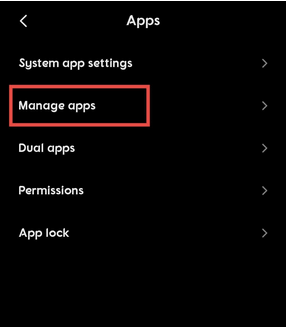
الخطوة 4: قم بفرز القائمة حسب تردد الاستخدام . في الهواتف الأخرى ، قد تجد خيار الفرز حسب الاستخدام الأقصى .
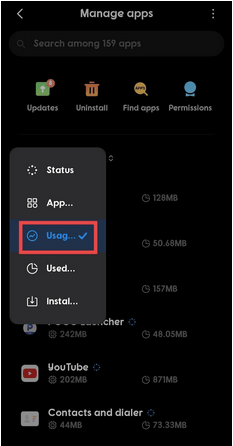
الخطوة 5: الآن ، في الهواتف الأخرى ، قد تتمكن فقط من سرد التطبيقات بترتيب تنازلي لاستخدام الحد الأقصى للذاكرة. هنا ، يتم فرز القائمة أيضًا حسب تكرار الاستخدام. لا يزال ، ابحث عن استخدام الذاكرة مكتوبًا أسفل اسم التطبيق مباشرةً في القائمة.
الخطوة 6: حدد التطبيق مع أقصى استخدام للذاكرة. ومع ذلك ، يوصى بضرورة ترك تطبيقات النظام المضمنة للتأثير على الأداء العام للجهاز.
الخطوة 7: من المفترض أن لديك Gmail يستخدم الحد الأقصى للذاكرة. فقط اضغط عليها لمزيد من التفاصيل.
الخطوة 8: هنا ، ابحث عن خيار Force Stop في أسفل الشاشة. سيؤدي هذا على الفور إلى القضاء على كل عملية تربط نفسها بـ Gmail.
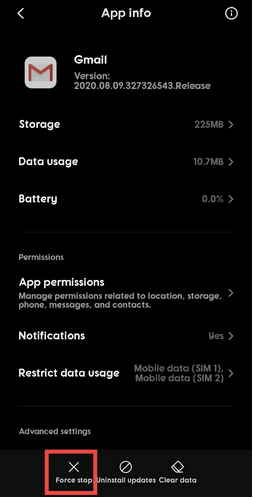
الخطوة 9: كرر العملية للذاكرة الزائدة الأخرى باستخدام التطبيقات.
3. إزالة البرامج الضارة من هاتف Android الخاص بك (يعمل مع الإصدار المميز)
في بعض الأحيان ، عندما يفتح المستخدم التطبيق المصاب بالبرامج الضارة ، يتم تحميل هذا التطبيق المعين في ذاكرة الهاتف ، مما يؤدي إلى تحميل ذاكرة الوصول العشوائي (RAM) بشكل مفرط ويهدد سلامة هاتفك وأمنه.
ل إزالة البرامج الضارة من جهاز الروبوت ، يجب على المرء أن يكون أداة خارجية. لحسن الحظ ، يمكنك الحصول على منظف الهواتف الذكية لأغراض مزدوجة ، وذلك بفضل الكثير من الميزات الموجودة عليه. تتضمن إحدى ميزات التطبيق وحدة الحماية من البرامج الضارة ، والتي تقوم بمسح واكتشاف آثار البرامج الضارة المحتملة على تطبيقات الهاتف. إليك كيف يمكنك استخدامه:
الخطوة 1: افتح منظف الهواتف الذكية.
الخطوة 2: اضغط على الحماية من البرامج الضارة .

الخطوة 3: اضغط على Scan Now .
الخطوة 3: دع الميزة تفحص جميع التطبيقات بحثًا عن البرامج الضارة المحتملة.
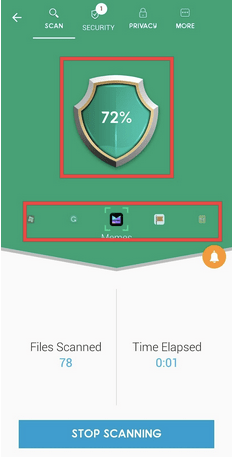
الخطوة 4: قم بإزالة البرامج الضارة من الهاتف إذا وجدت.
4. تعطيل الرسوم المتحركة
الرسوم المتحركة تمثل جماليات الواجهة. لكنه أيضًا يضع القليل من الضغط على ذاكرة الوصول العشوائي. رغم أنه من خلال خيارات المطور ، يمكنك تعطيل هذه الرسوم المتحركة ؛ ومع ذلك ، بمجرد تعطيله ، سيتسبب في تغييرات محددة في طريقة ظهور هاتفك أو ظهور الرسوم المتحركة أو الرسومات على الشاشة.
ولكن قبل ذلك ، يجب أن تعرف كيفية تمكين خيارات المطور على هواتف Android .
لنقم الآن بتعطيل الرسوم المتحركة:
الخطوة 1: توجه إلى الإعدادات .
الخطوة 2: قم بالتمرير لأسفل للعثور على إعدادات إضافية . في العديد من الهواتف ، قد تجد خيارًا مباشرًا لخيارات المطور في أسفل قائمة الإعدادات.
الخطوة 3: افتح خيارات المطور.
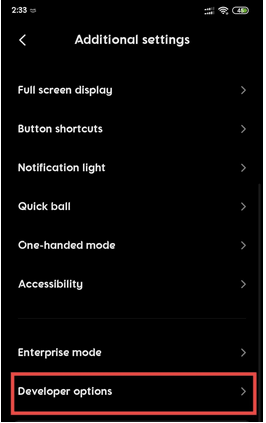
الخطوة 4: قم بالتمرير لأسفل في خيارات المطور وابحث عن مقياس مدة الرسوم المتحركة .
الخطوة 5: قم بإيقاف تشغيل الرسوم المتحركة.
5. لا تستخدم خلفيات حية
لا يوجد إعداد لتعطيل الخلفيات الحية ، ولكن يوصى فقط بعدم قيام المستخدمين بوضع خلفيات حية لأنهم يميلون إلى زيادة الضغط على ذاكرة الوصول العشوائي. كما أنها تستنزف البطاريات في وقت أبكر بكثير ، وبالتالي فهي غير مناسبة أيضًا للحصول على الأداء الأمثل للجهاز.
هذه أيضًا طريقة واحدة لعدم مسح بعض ذاكرة الوصول العشوائي بدقة ولكن الاحتفاظ بها للحصول على أداء أفضل لهواتف Android.
حكم
للحصول على أفضل النتائج ، نوصيك باستخدام منظف الهواتف الذكية لأنه سيساعدك في الحصول على تحسين شامل على سرعة الهاتف ووقت الاستجابة. تم تقييمه 4.3 في متجر Play Store وأكثر من مليون تنزيل يوضح كل شيء عن مصداقية التطبيق. تساعدك العديد من الميزات المفيدة في منظف الهواتف الذكية على مراقبة التخزين بشكل جيد مع مسح ذاكرة الوصول العشوائي للحصول على نتائج تحسين أفضل.
قصص فيسبوك يمكن أن تكون ممتعة جداً. إليك كيفية إنشاء قصة على جهازك الأندرويد أو الكمبيوتر.
تعلم كيفية تعطيل مقاطع الفيديو المزعجة التي تعمل تلقائيًا في متصفح جوجل كروم وموزيلا فايرفوكس من خلال هذا الشرح.
حل مشكلة عدم تشغيل جهاز Samsung Galaxy Tab A الذي علق على شاشة سوداء.
اقرأ الآن لتتعلم كيفية حذف الموسيقى ومقاطع الفيديو من أجهزة أمازون فاير وأجهزة فاير إتش دي لتحرير المساحة وتنظيف الفوضى أو تعزيز الأداء.
دليل يوضح حلولاً عن كيفية منع التطبيقات بصفة دائمة من البدء على جهازك الأندرويد.
هذا الدليل يوضح لك كيفية إعادة توجيه رسالة نصية من جهاز أندرويد باستخدام تطبيق Google Messaging.
كيفية تمكين أو تعطيل ميزات التحقق من الإملاء في نظام Android.
تتساءل عما إذا كان يمكنك استخدام الشاحن من جهاز آخر مع هاتفك أو جهازك اللوحي؟ يحتوي هذا المنشور المعلوماتي على بعض الإجابات لك.
عند كشف شركة سامسونج عن تشكيلة جديدة من الأجهزة اللوحية الرائدة، كان هناك الكثير من الأسباب التي جعلتنا متحمسين. لا تقدم أجهزة Galaxy Tab S9 وS9+ الترقية المتوقعة مقارنة بسلسلة Tab S8 فحسب، بل قدمت سامسونج أيضًا Galaxy Tab S9 Ultra.
هل تحب قراءة الكتب الإلكترونية على أجهزة أمازون كيندل فاير؟ تعلم كيفية إضافة ملاحظات وتظليل النص في كتاب على كيندل فاير.






